設定
應用提供不同設定,用戶可到主頁底部的導航欄的⚙️(齒輪)進行設定。
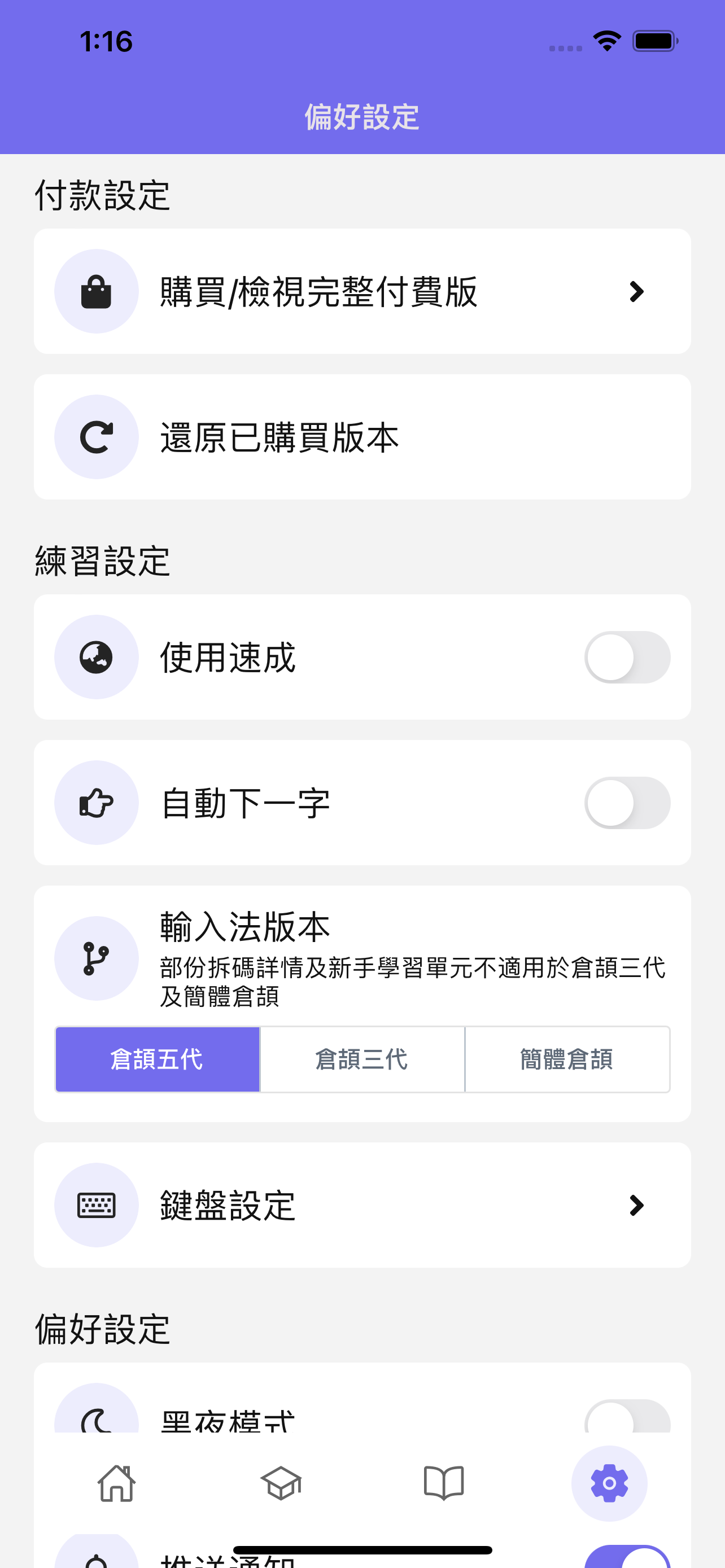
設定包括:
設定#
使用速成#
由於應用預設為練習倉頡,若想練習速成,必先開啟"使用速成"設定。
開啟後所有練習都會以速成拆碼來驗證對錯。
若想切換回倉頡,關閉此設定即可。
自動下一字#
此設定開啟後,會在練習輸入正確時,自動跳往下一字,功能跟"下一字"按鈕相同。
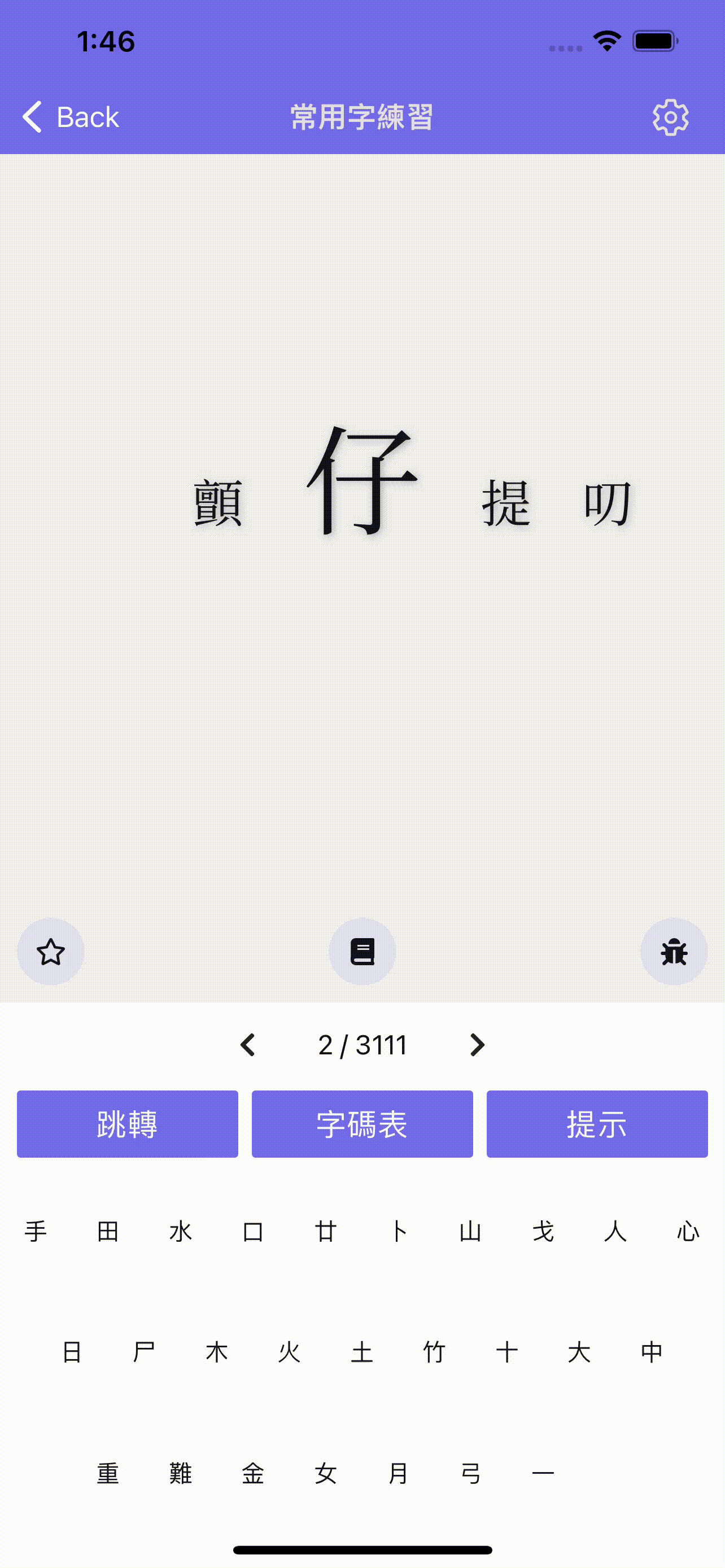
黑夜模式#
開啟此功能後,所有背景都會轉為深灰色,文字大多會是白色,讓用戶能在較幽暗的環境下使用此應用,同時將熒幕對眼睛的刺激減到最少。
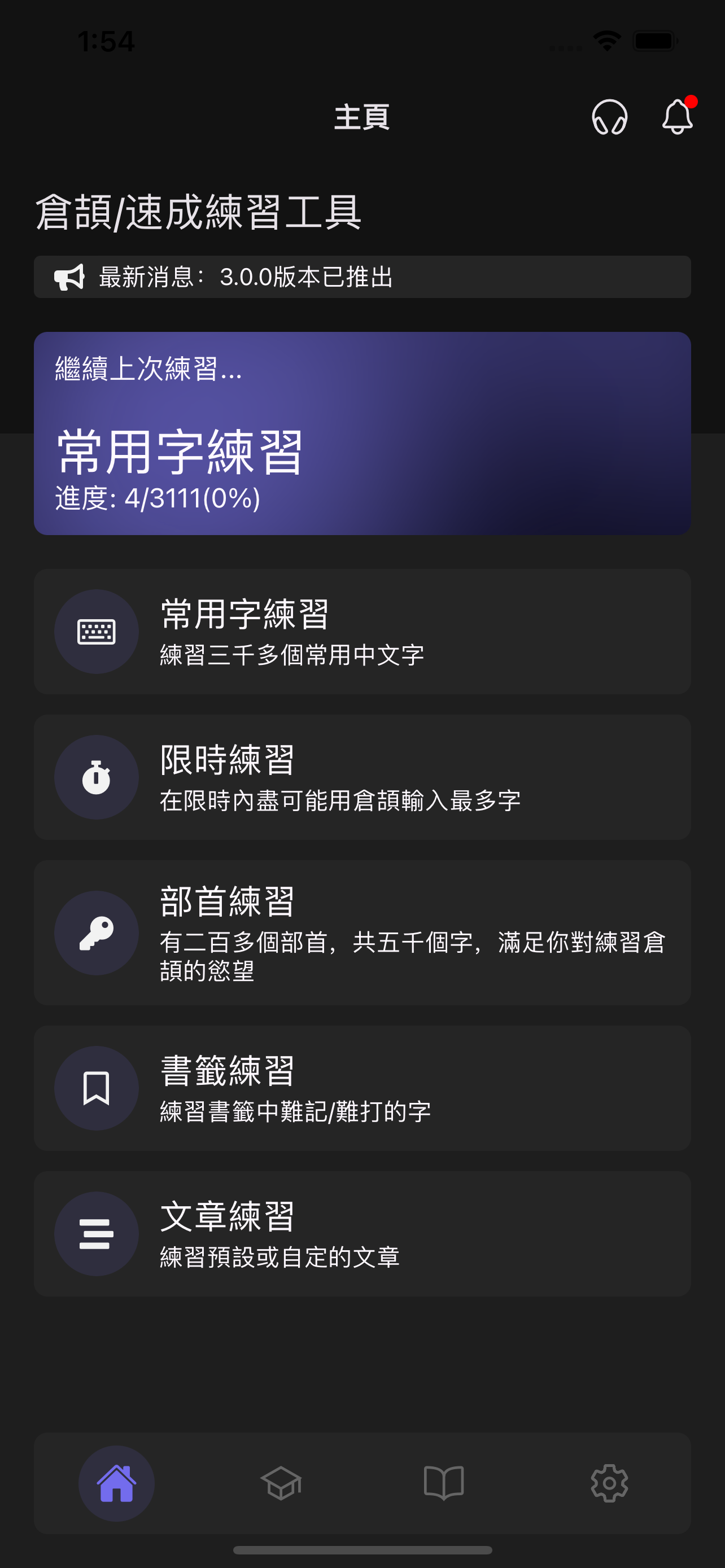
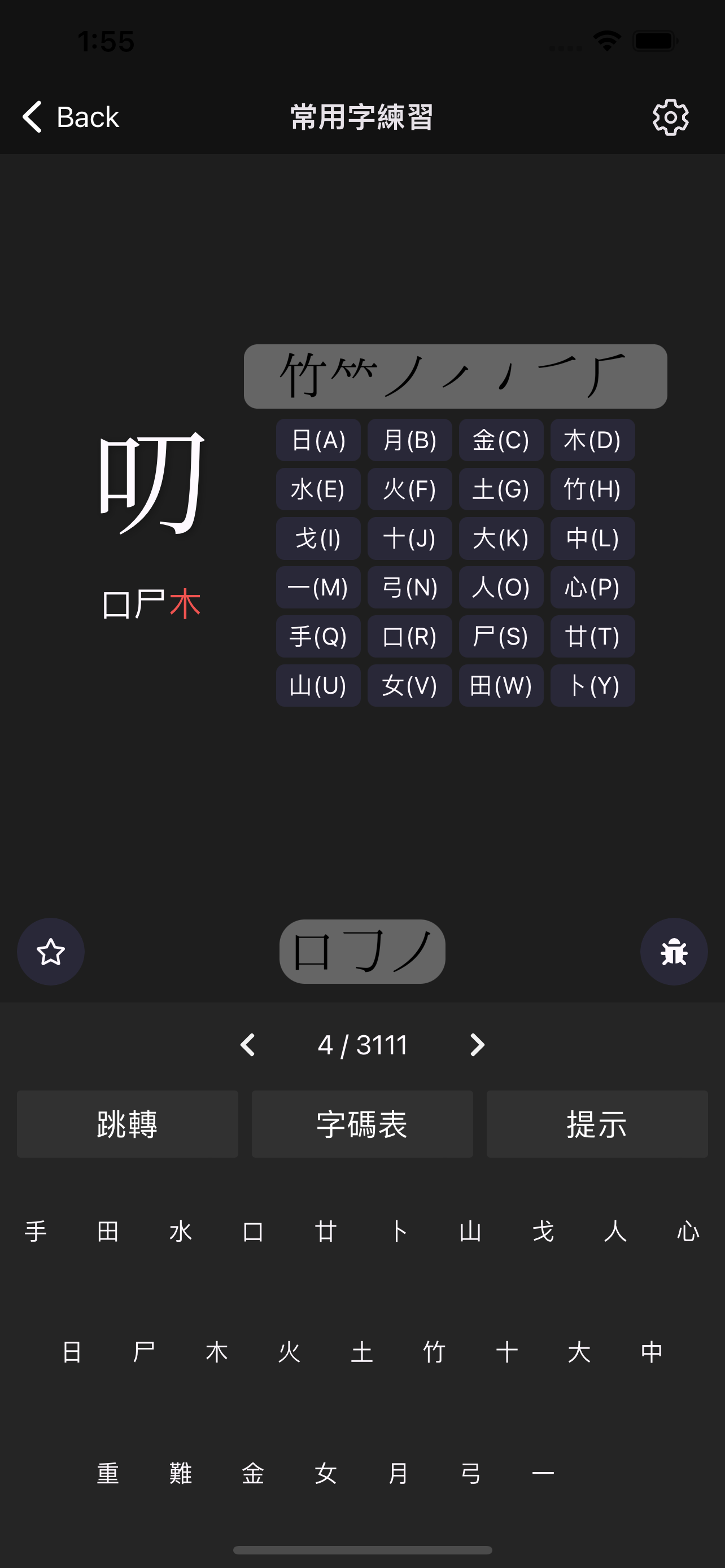
個性化廣告#
請參考個性化廣告。
推送通知#
推送通知一般會向用戶發送應用通知,包括應用更新消息及促銷優惠活動。
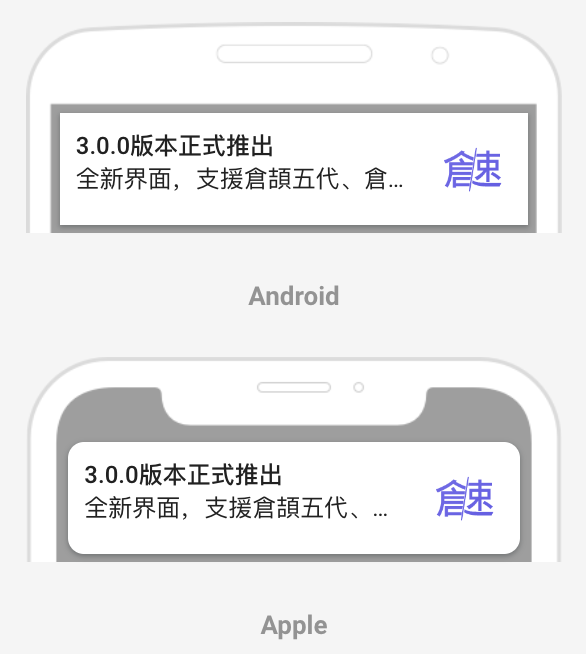
鍵盤設定#
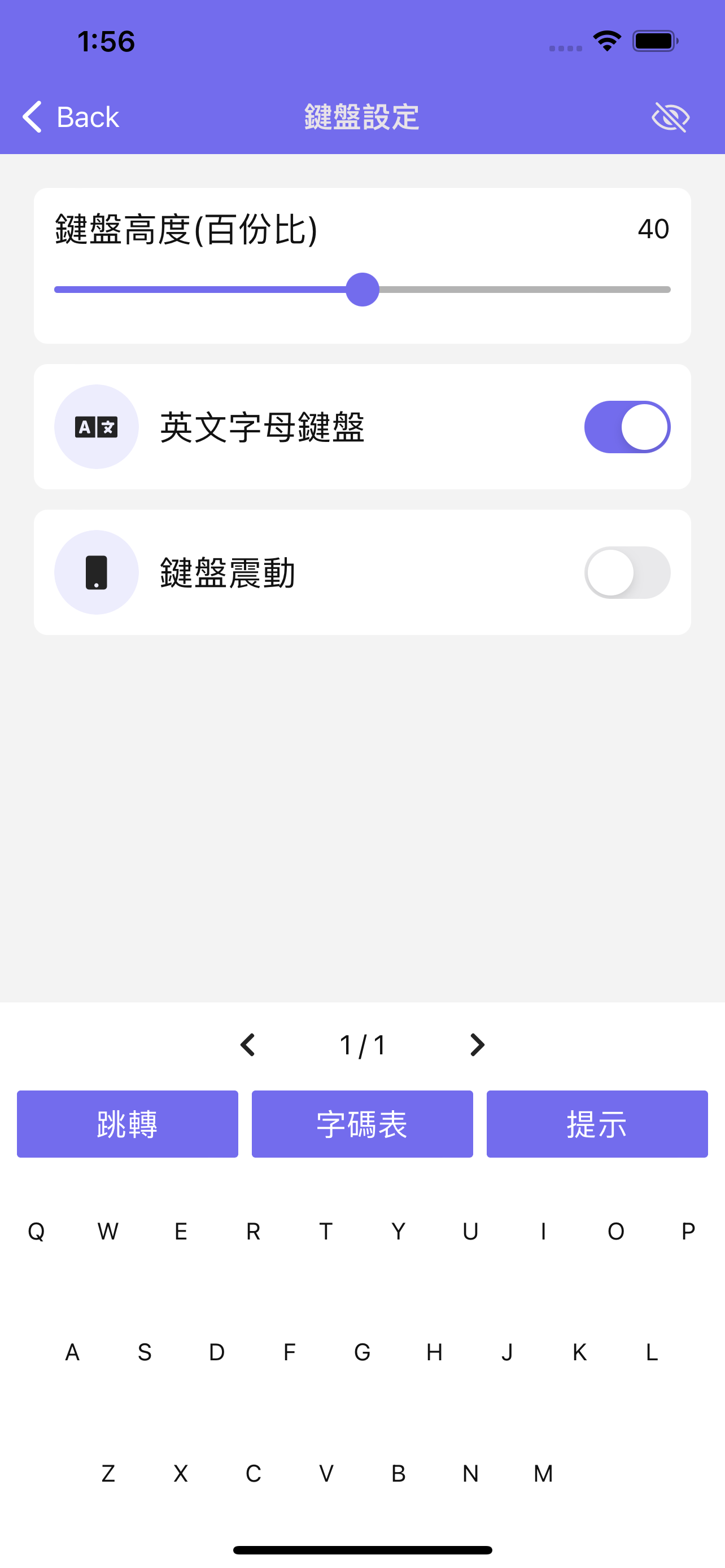
tip
在練習時,亦可在頁面點擊右上角⚙️(齒輪)捷徑前往鍵盤設定。
鍵盤設定可即時在同一界面下預覽,若想檢視實際練習界面,亦可點擊右上角的👁️(眼)來顯示或關閉預覽。
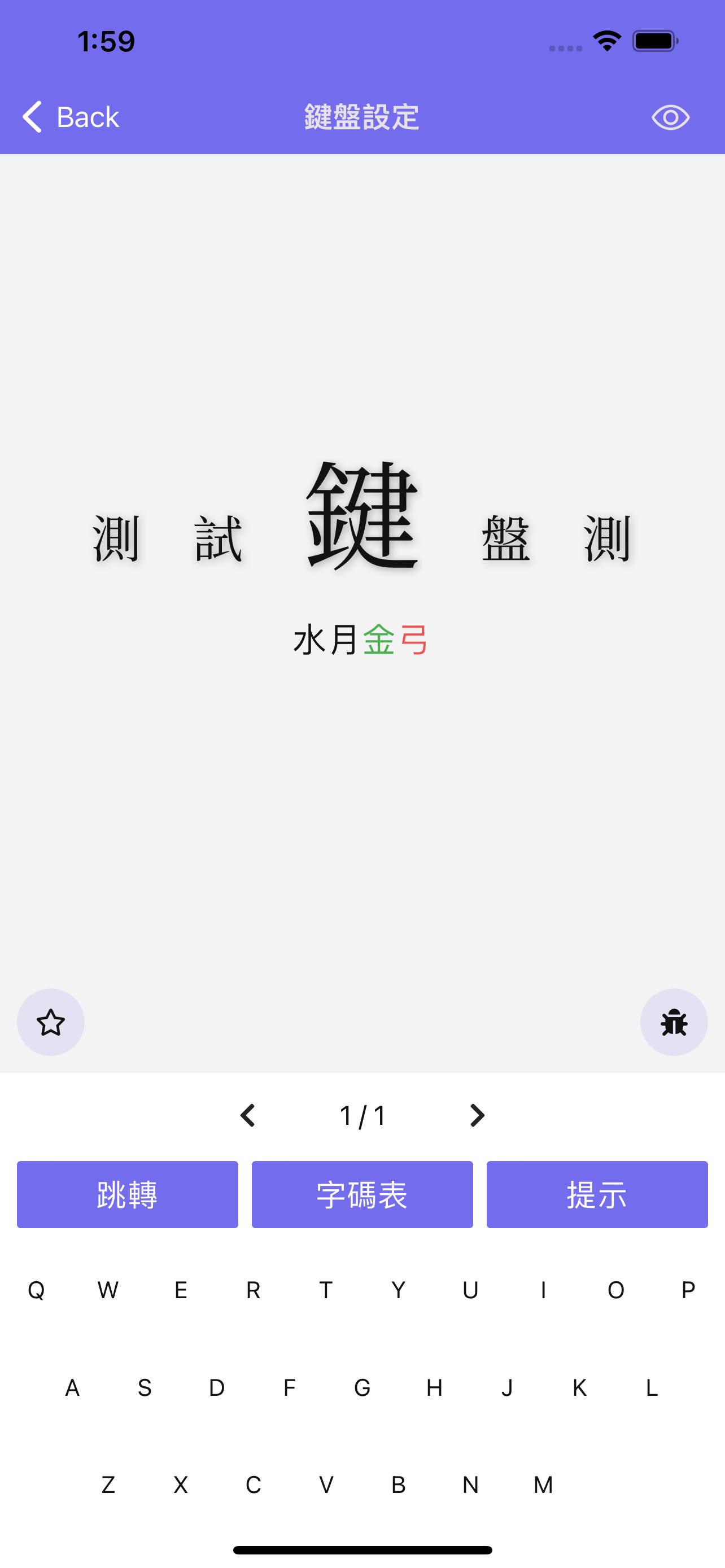
鍵盤高度#
此設定能調整整個鍵盤在畫面佔有的高度百份比,鍵盤包括控制按鈕、進度欄及字碼鍵盤。
最低值為0,最高值為80。
tip
建議使用實體鍵盤使用者將高度調整至僅進度欄(或至控制按鈕)可見。
英文字母鍵盤#
此設定開啟後,鍵盤會不顯示倉頡字碼,改為顯示英文字母。
此設定能幫助日常要使用只印有英文字母鍵盤的用戶熟悉字碼位置。
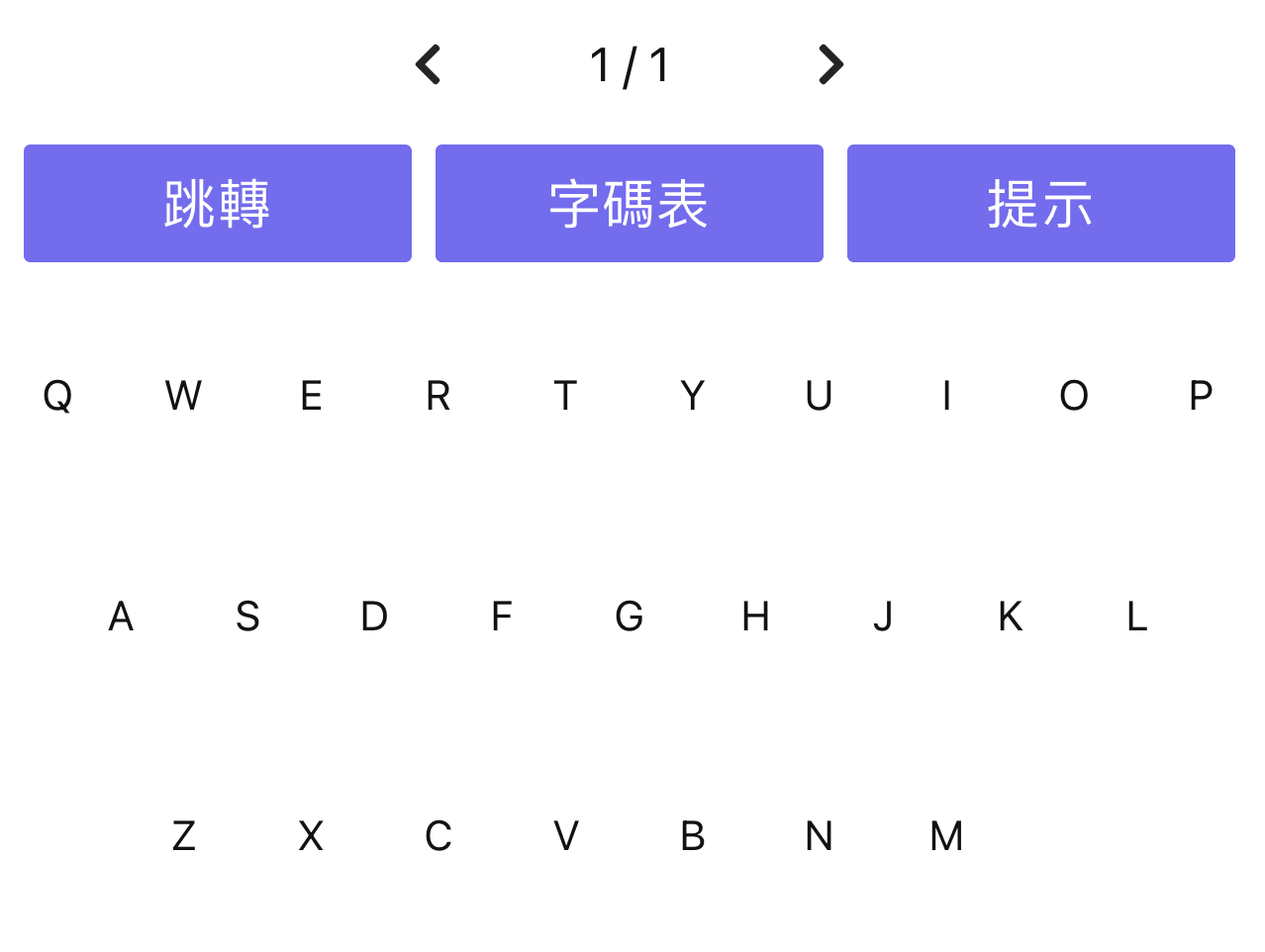
鍵盤震動#
此設定開啟後,鍵盤會在輸入時震動。